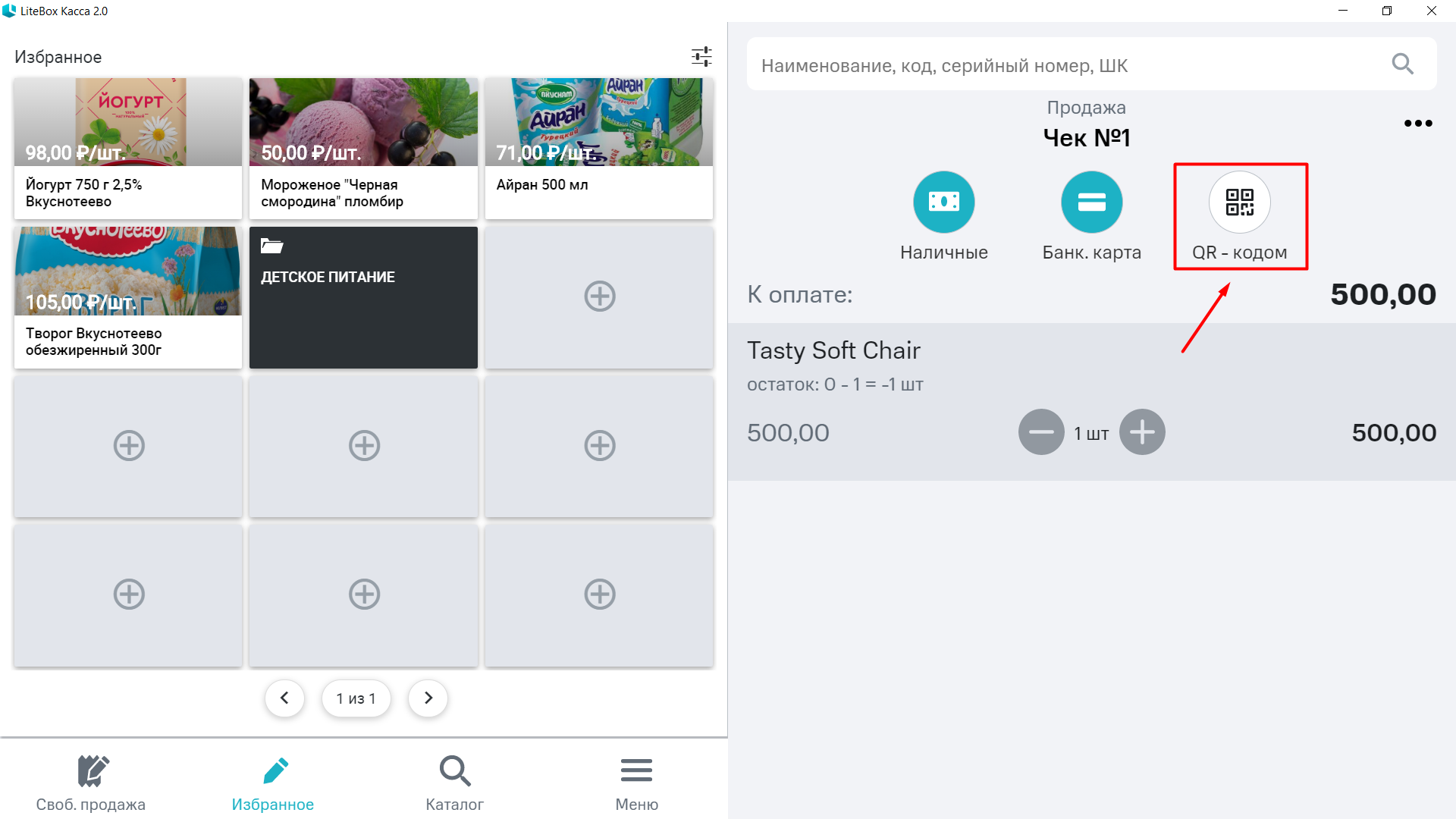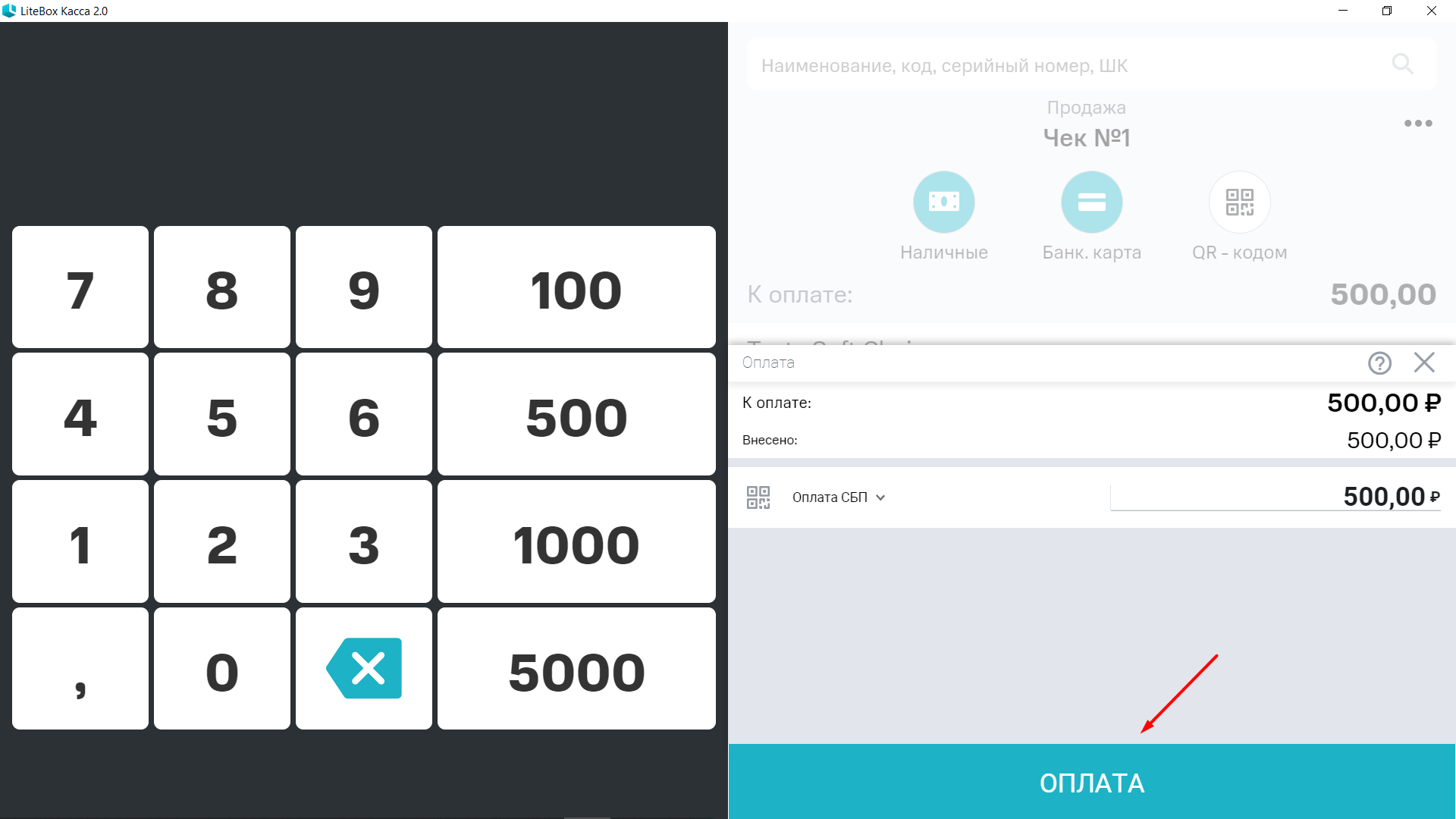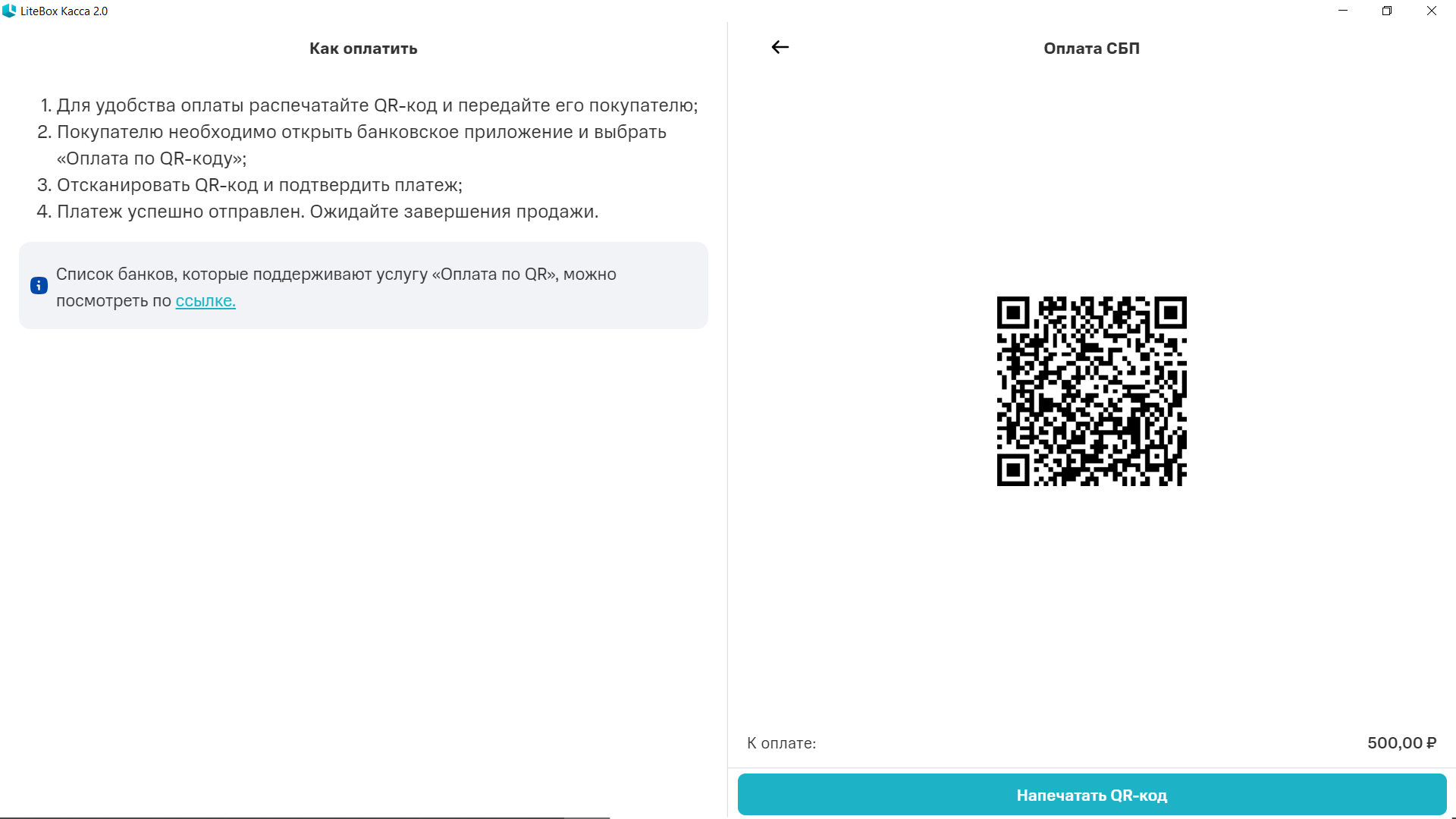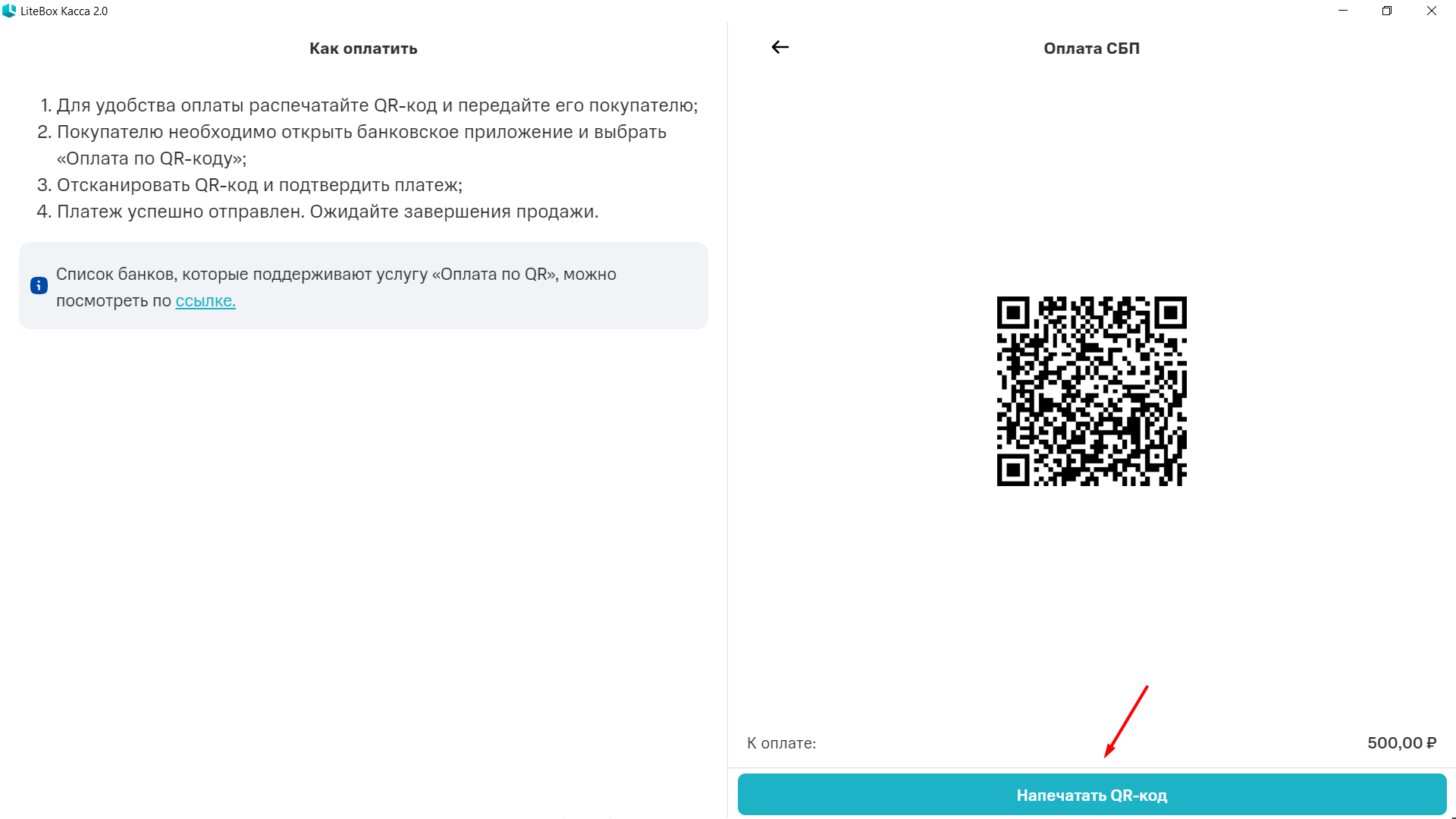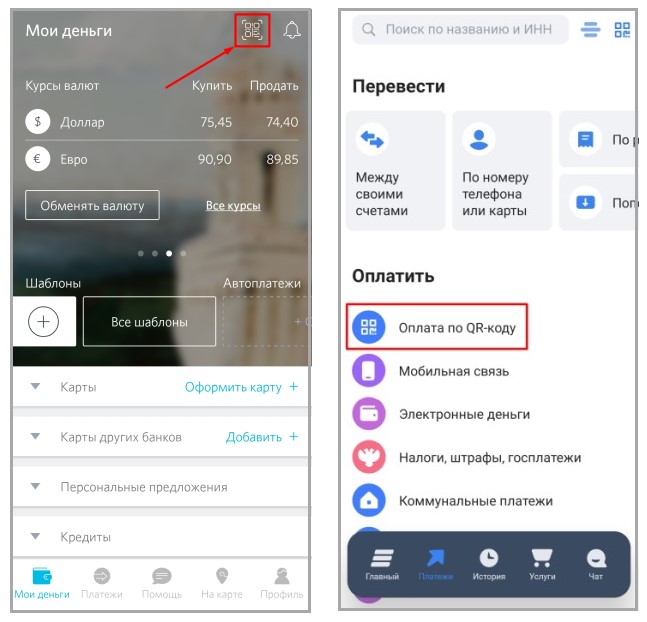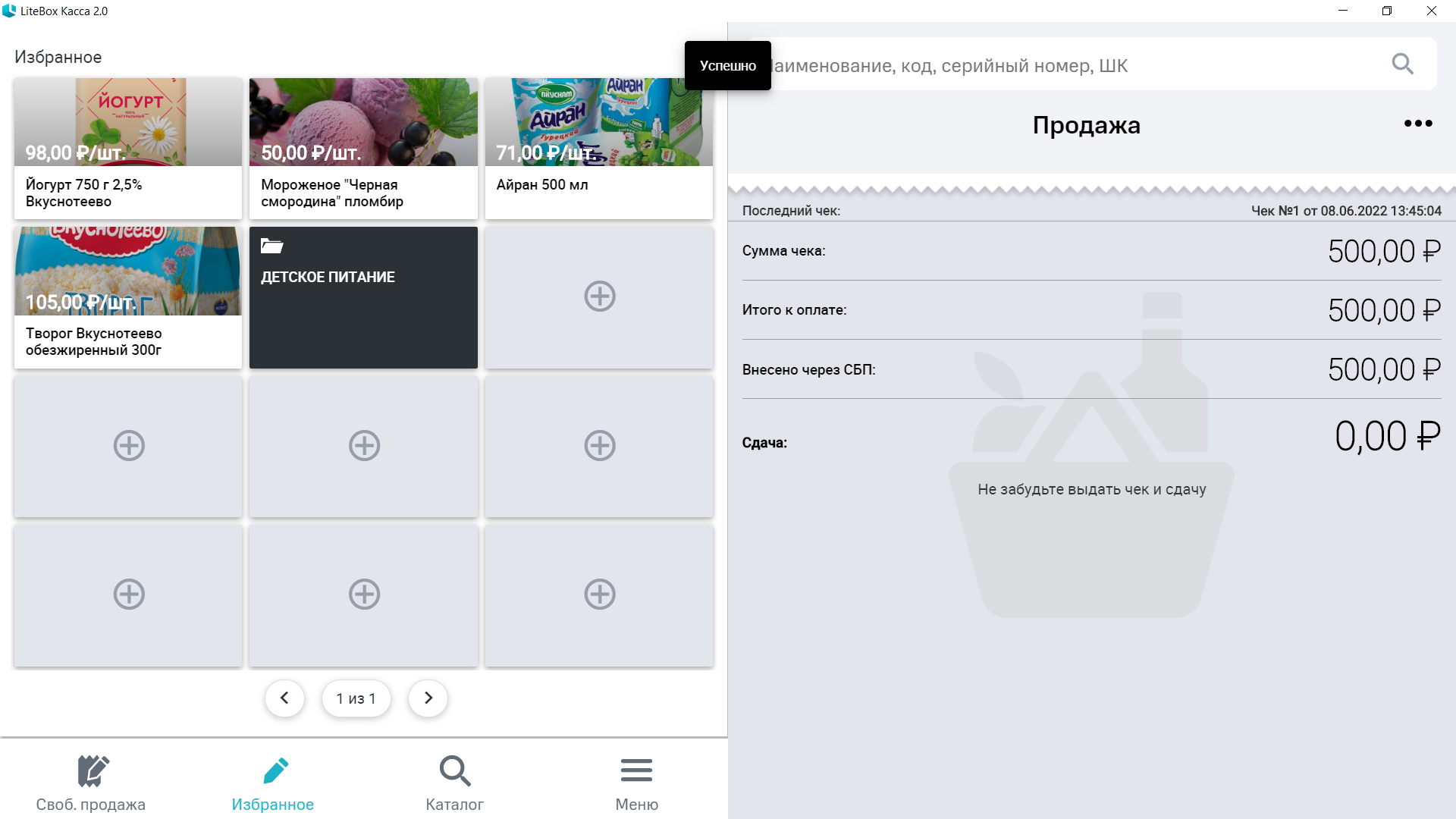Проводить продажи по QR-коду можно как на кассе, так и на смартфоне с предустановленным кассовым приложением (при условии настроенной облачной фискализации или фискализации через кассу Лайтбокс).
1. Подключите сервис СБП в личном кабинете Лайтбокс;
2. Откройте Меню → Настройки → Основные → Способы оплаты и включите СБП.
⚡ При подключении СБП от МТС Банка настройка включается автоматически.
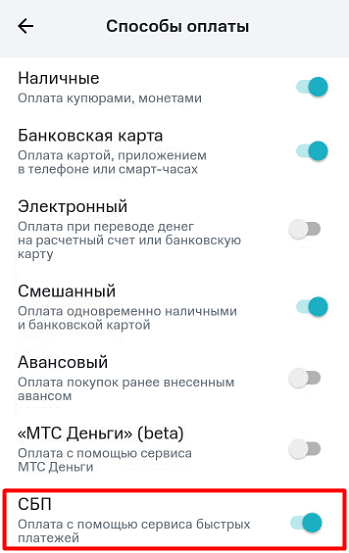
Выберите сервис СБП, который подключен к Лайтбокс:
1. Добавьте товар в чек;
2. Выберите способ оплаты QR-кодом;
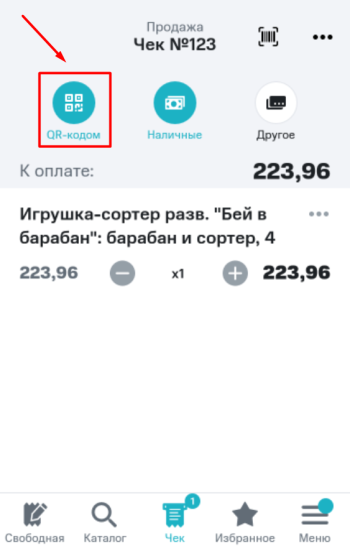
⚡ Оплата Банковской картой находится в разделе «Другое».
3. Нажмите кнопку Оплатить;
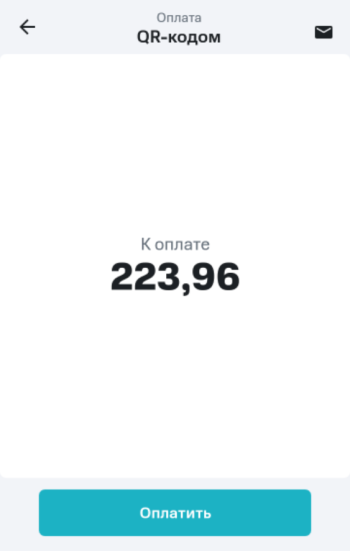
4. На экране кассы появится QR-код. Покупателю необходимо при помощи смартфона его отсканировать и подтвердить платеж через банковское приложение;
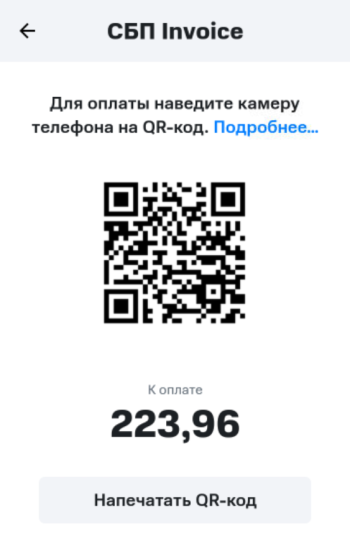
Если при сканировании с экрана кассы возникают трудности, нажмите кнопку Напечатать QR-код. Сформируется чек. Передайте его покупателю для более удобного считывания кода.
⚡ Срок действия QR-кода составляет 20 минут, по истечению времени можно сформировать его заново.
⚡ Некоторые банки устанавливают ограничение на использование кредитных карт для оплаты по QR-коду. При возникновении трудностей с оплатой по кредитной карте покупателю рекомендуется обратиться в банк для уточнения возможности проведения оплаты через СБП.
1) Откройте банковское приложение, которое поддерживает СБП, и выберите «Оплата по QR-коду» (пример из приложений ФК «Открытие» и «ВТБ»);
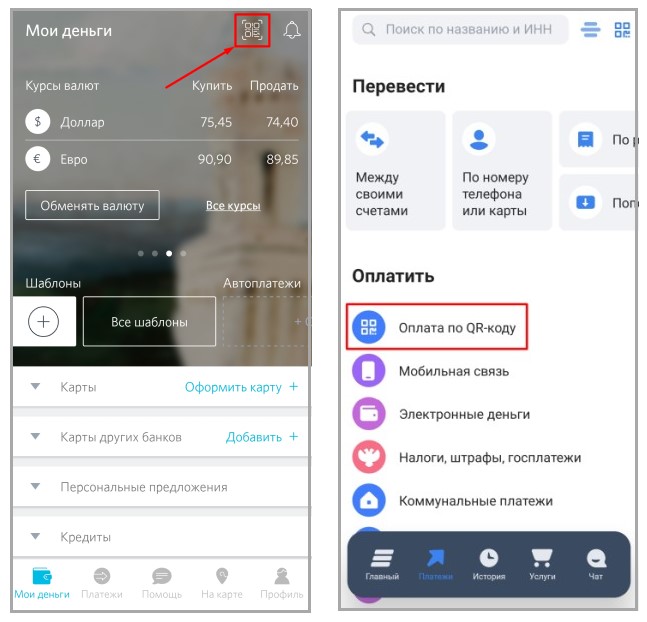
⚡ Список банков, которые поддерживают услугу «Оплата по QR», можно посмотреть по ссылке.
2) Отсканируйте QR-код и подтвердите платеж;
3) Платеж успешно отправлен. Ожидайте завершения продажи.
5. После того, как покупатель произвел оплату, в течение 10-30 секунд касса обработает платеж и распечатает чек продажи;
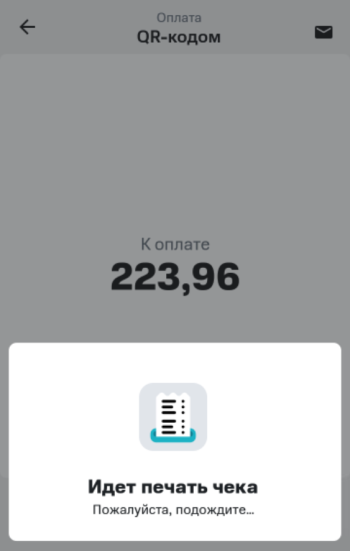
⚡ При низком уровне заряда батареи (от 25% до 16%), перед началом операции отобразится сообщение о необходимости подключения зарядного устройства. Уведомление будет появляться 1 раз в 10 минут, пока к кассе не будет подключено зарядное устройство.
⚡ После разряда батареи до 15% и менее, проведение кассовых операций будет недоступно. Для продолжения работы подключите зарядное устройство к кассе!
6. Готово! Продажа по QR-коду успешно выполнена. Передайте чек покупателю.

⚡Если касса не печатает чек и «зависает» на окне оплаты по QR-коду — это означает что информация об оплате не поступила в сервис «Invoice». В этом случае следует проверить корректность настроек интеграции (например, не выбран способ оплаты либо не заполнена анкета в сервисе «Invoice», некорректная настройка интеграции в личном кабинете Лайтбокс).
⚡ Если во время подтверждения платежа на кассе отключилась сеть Интернет, то после её восстановления чек не распечатается и данные в ОФД отправлены не будут! В этом случае, убедитесь, что денежные средства поступили на расчетный счет для СБП, и сформируйте чек коррекции.
1. Добавьте товар в чек;
2. Выберите способ оплаты QR-кодом;
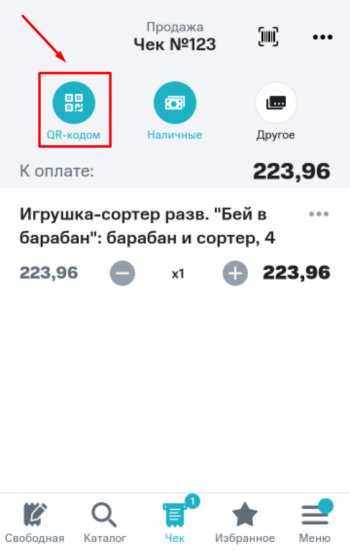
⚡ Оплата Банковской картой находится в разделе «Другое».
3. Нажмите кнопку Оплатить;
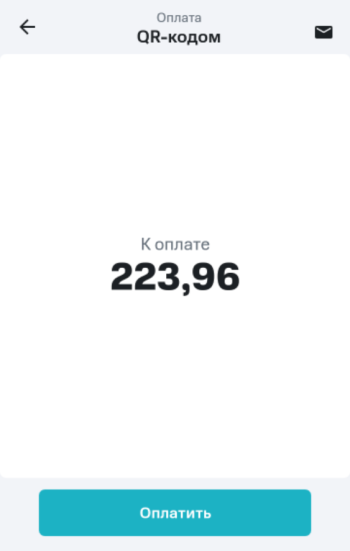
4. На экране кассы появится QR-код. Покупателю необходимо при помощи смартфона его отсканировать и подтвердить платеж через банковское приложение;
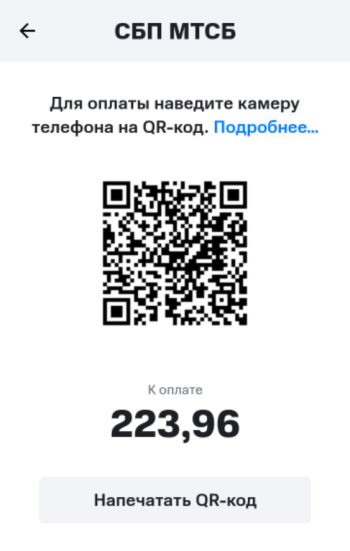
Если при сканировании с экрана кассы возникают трудности, нажмите кнопку Напечатать QR-код. Сформируется чек. Передайте его покупателю для более удобного считывания кода.
⚡ Срок действия QR-кода составляет 20 минут, по истечению времени можно сформировать его заново.
⚡ Некоторые банки устанавливают ограничение на использование кредитных карт для оплаты по QR-коду. При возникновении трудностей с оплатой по кредитной карте покупателю рекомендуется обратиться в банк для уточнения возможности проведения оплаты через СБП.
1) Откройте банковское приложение, которое поддерживает СБП, и выберите «Оплата по QR-коду» (пример из приложений ФК «Открытие» и «ВТБ»);
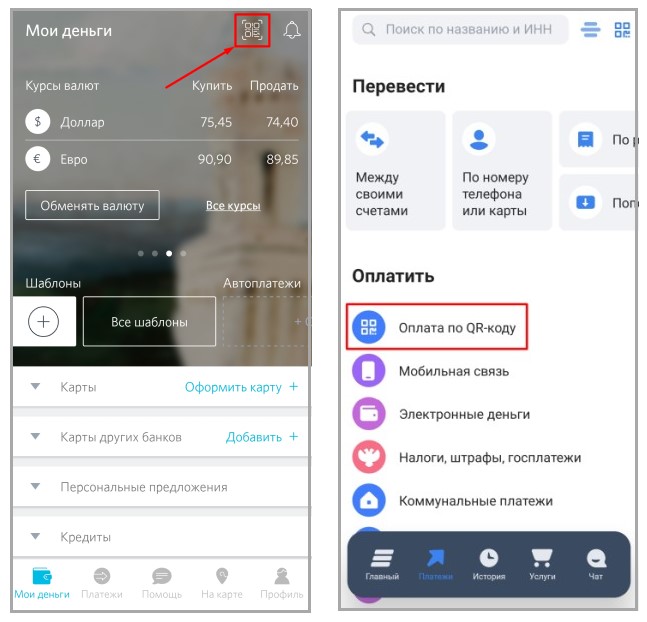
⚡ Список банков, которые поддерживают услугу «Оплата по QR», можно посмотреть по ссылке.
2) Отсканируйте QR-код и подтвердите платеж;
3) Платеж успешно отправлен. Ожидайте завершения продажи.
5. После того, как покупатель произвел оплату, в течение 10-30 секунд касса обработает платеж и распечатает чек продажи;
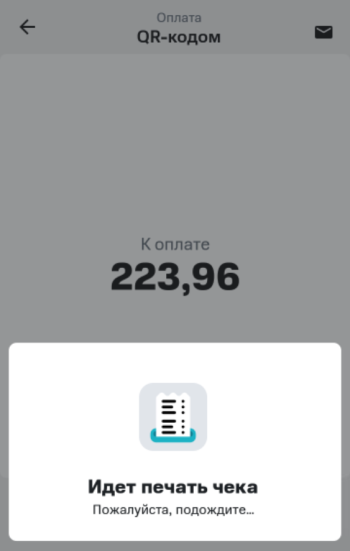
⚡ При низком уровне заряда батареи (от 25% до 16%), перед началом операции отобразится сообщение о необходимости подключения зарядного устройства. Уведомление будет появляться 1 раз в 10 минут, пока к кассе не будет подключено зарядное устройство.
⚡ После разряда батареи до 15% и менее, проведение кассовых операций будет недоступно. Для продолжения работы подключите зарядное устройство к кассе!
6. Готово! Продажа по QR-коду успешно выполнена. Передайте чек покупателю.

⚡ Если во время подтверждения платежа на кассе отключилась сеть Интернет, то после её восстановления чек не распечатается и данные в ОФД отправлены не будут! В этом случае, убедитесь, что денежные средства поступили на расчетный счет для СБП, и сформируйте чек коррекции.
1. Добавьте товар в чек;
2. Выберите способ оплаты QR-кодом;
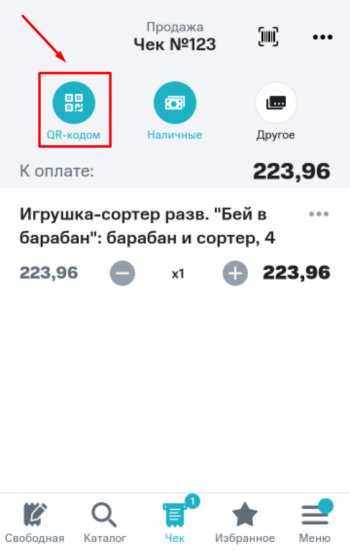
⚡ Оплата Банковской картой находится в разделе «Другое».
3. Нажмите кнопку Оплатить;
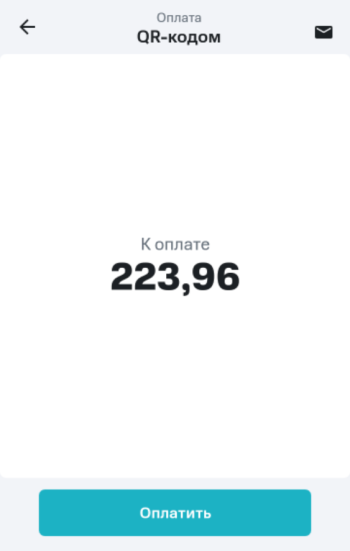
4. На экране кассы появится QR-код. Покупателю необходимо при помощи смартфона его отсканировать и подтвердить платеж через банковское приложение;
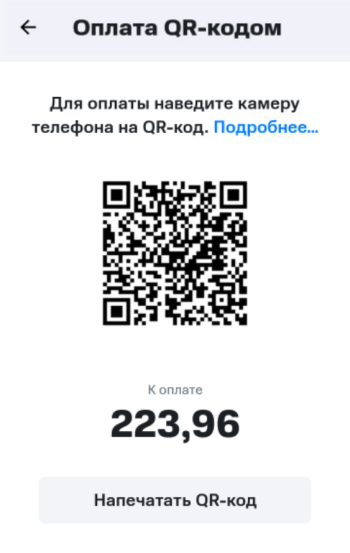
Если при сканировании с экрана кассы возникают трудности, нажмите кнопку Напечатать QR-код. Сформируется чек. Передайте его покупателю для более удобного считывания кода.
⚡ Срок действия QR-кода составляет 20 минут, по истечению времени можно сформировать его заново.
⚡ Некоторые банки устанавливают ограничение на использование кредитных карт для оплаты по QR-коду. При возникновении трудностей с оплатой по кредитной карте покупателю рекомендуется обратиться в банк для уточнения возможности проведения оплаты через СБП.
1) Откройте банковское приложение, которое поддерживает СБП, и выберите «Оплата по QR-коду» (пример из приложений ФК «Открытие» и «ВТБ»);
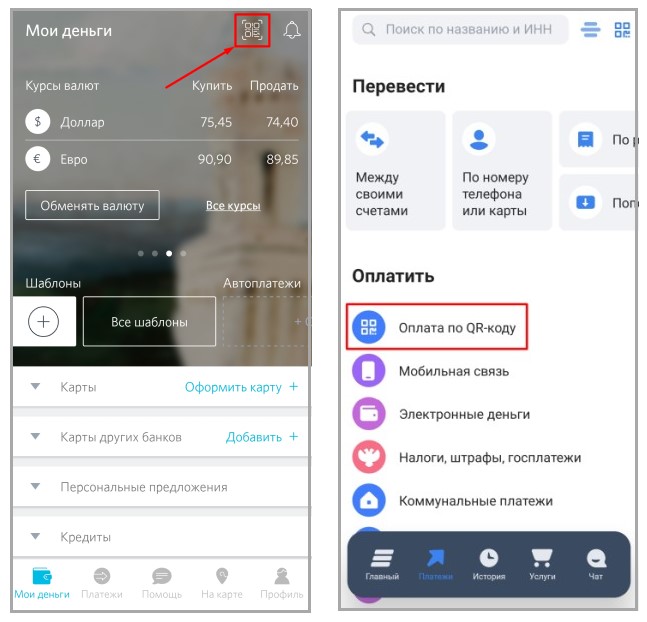
⚡ Список банков, которые поддерживают услугу «Оплата по QR», можно посмотреть по ссылке.
2) Отсканируйте QR-код и подтвердите платеж;
3) Платеж успешно отправлен. Ожидайте завершения продажи.
5. После того, как покупатель произвел оплату, в течение 10-30 секунд касса обработает платеж и распечатает чек продажи;
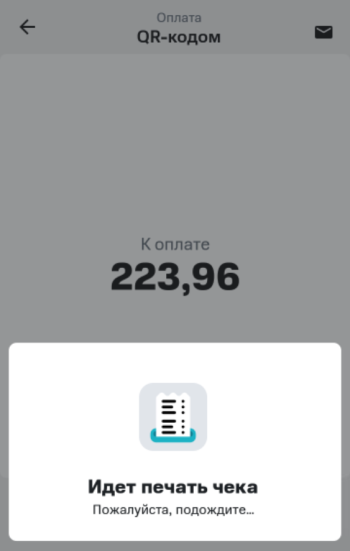
⚡ При низком уровне заряда батареи (от 25% до 16%), перед началом операции отобразится сообщение о необходимости подключения зарядного устройства. Уведомление будет появляться 1 раз в 10 минут, пока к кассе не будет подключено зарядное устройство.
⚡ После разряда батареи до 15% и менее, проведение кассовых операций будет недоступно. Для продолжения работы подключите зарядное устройство к кассе!
6. Готово! Продажа по QR-коду успешно выполнена. Передайте чек покупателю.

⚡ Если во время подтверждения платежа на кассе отключилась сеть Интернет, то после её восстановления чек не распечатается и данные в ОФД отправлены не будут! В этом случае, убедитесь, что денежные средства поступили на расчетный счет для СБП, и сформируйте чек коррекции.
1. Добавьте товар в чек;
2. Выберите способ оплаты QR-кодом;
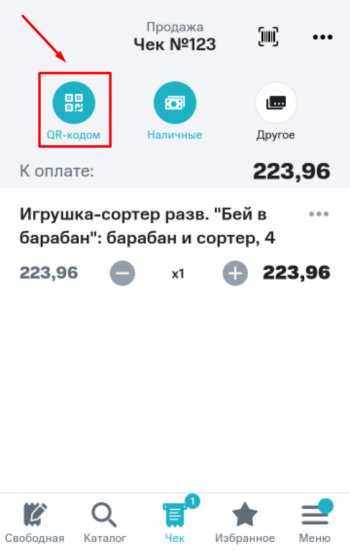
⚡ Оплата Банковской картой находится в разделе «Другое».
3. Нажмите кнопку Оплатить;
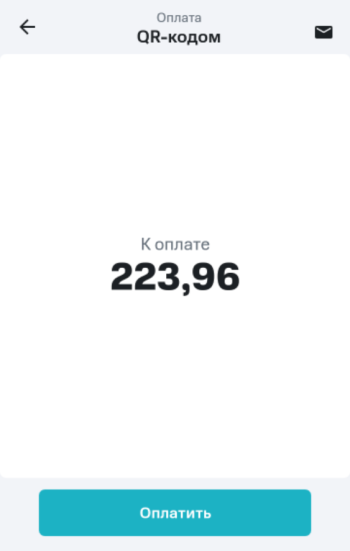
4. На экране кассы появится QR-код. Покупателю необходимо при помощи смартфона его отсканировать и подтвердить платеж через банковское приложение;
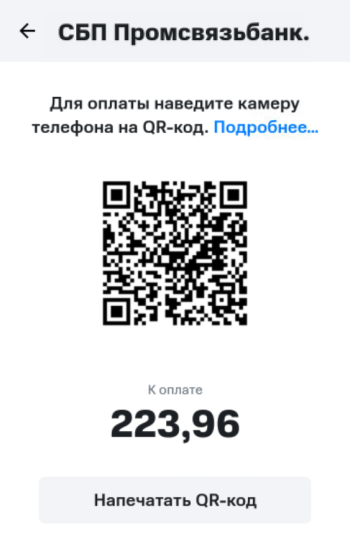
Если при сканировании с экрана кассы возникают трудности, нажмите кнопку Напечатать QR-код. Сформируется чек. Передайте его покупателю для более удобного считывания кода.
⚡ Срок действия QR-кода составляет 20 минут, по истечению времени можно сформировать его заново.
⚡ Некоторые банки устанавливают ограничение на использование кредитных карт для оплаты по QR-коду. При возникновении трудностей с оплатой по кредитной карте покупателю рекомендуется обратиться в банк для уточнения возможности проведения оплаты через СБП.
1) Откройте банковское приложение, которое поддерживает СБП, и выберите «Оплата по QR-коду» (пример из приложений ФК «Открытие» и «ВТБ»);
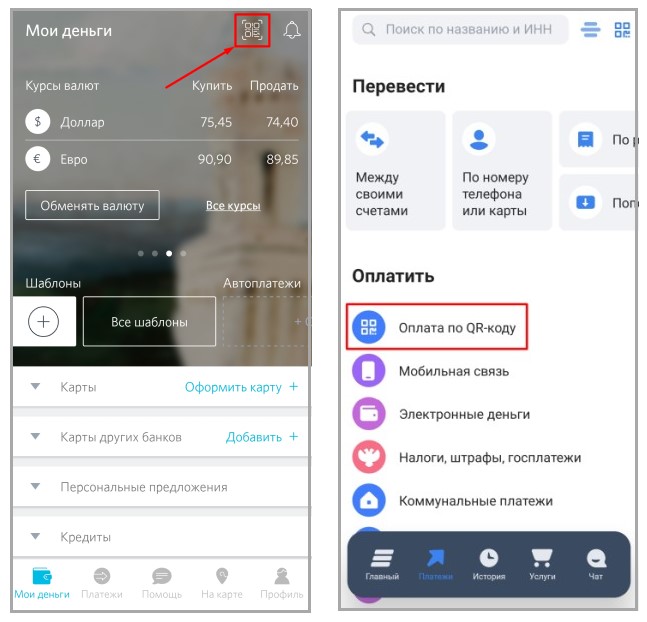
⚡ Список банков, которые поддерживают услугу «Оплата по QR», можно посмотреть по ссылке.
2) Отсканируйте QR-код и подтвердите платеж;
3) Платеж успешно отправлен. Ожидайте завершения продажи.
5. После того, как покупатель произвел оплату, в течение 10-30 секунд касса обработает платеж и распечатает чек продажи;
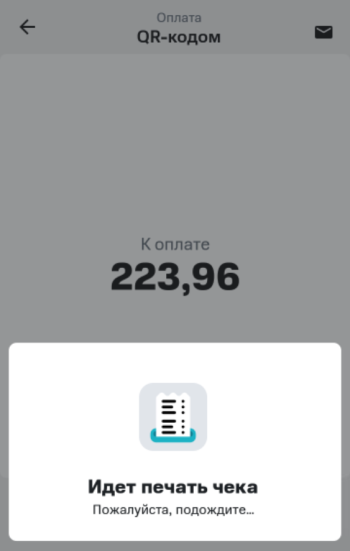
⚡ При низком уровне заряда батареи (от 25% до 16%), перед началом операции отобразится сообщение о необходимости подключения зарядного устройства. Уведомление будет появляться 1 раз в 10 минут, пока к кассе не будет подключено зарядное устройство.
⚡ После разряда батареи до 15% и менее, проведение кассовых операций будет недоступно. Для продолжения работы подключите зарядное устройство к кассе!
6. Готово! Продажа по QR-коду успешно выполнена. Передайте чек покупателю.

⚡ Если во время подтверждения платежа на кассе отключилась сеть Интернет, то после её восстановления чек не распечатается и данные в ОФД отправлены не будут! В этом случае, убедитесь, что денежные средства поступили на расчетный счет для СБП, и сформируйте чек коррекции.
1. Добавьте товар в чек;
2. Выберите способ оплаты QR-кодом;
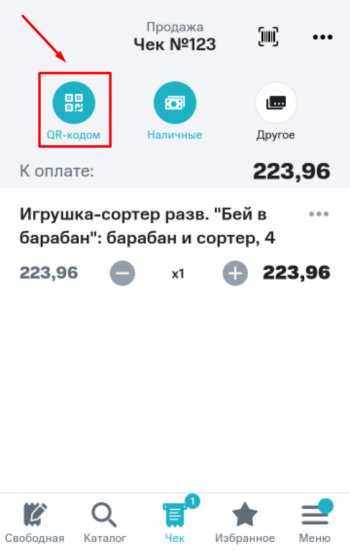
⚡ Оплата Банковской картой находится в разделе «Другое».
3. Нажмите кнопку Оплатить;
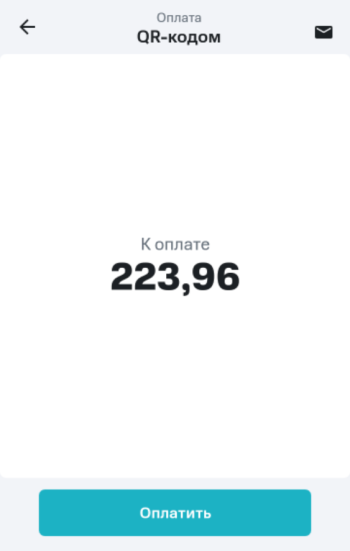
4. На экране кассы появится QR-код. Покупателю необходимо при помощи смартфона его отсканировать и подтвердить платеж через банковское приложение;
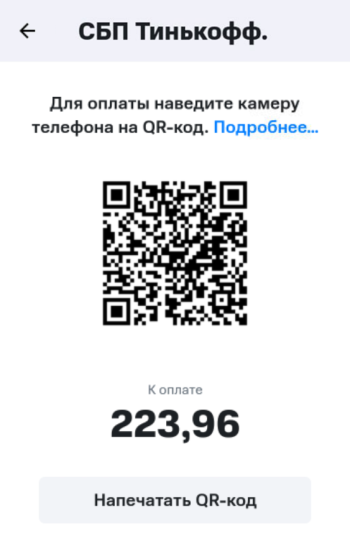
Если при сканировании с экрана кассы возникают трудности, нажмите кнопку Напечатать QR-код. Сформируется чек. Передайте его покупателю для более удобного считывания кода.
⚡ Срок действия QR-кода составляет 20 минут, по истечению времени можно сформировать его заново.
⚡ Некоторые банки устанавливают ограничение на использование кредитных карт для оплаты по QR-коду. При возникновении трудностей с оплатой по кредитной карте покупателю рекомендуется обратиться в банк для уточнения возможности проведения оплаты через СБП.
1) Откройте банковское приложение, которое поддерживает СБП, и выберите «Оплата по QR-коду» (пример из приложений ФК «Открытие» и «ВТБ»);
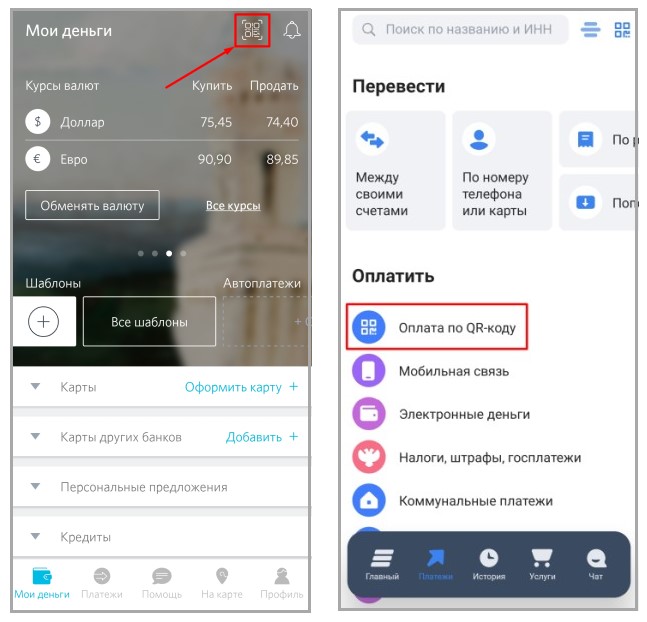
⚡ Список банков, которые поддерживают услугу «Оплата по QR», можно посмотреть по ссылке.
2) Отсканируйте QR-код и подтвердите платеж;
3) Платеж успешно отправлен. Ожидайте завершения продажи.
5. После того, как покупатель произвел оплату, в течение 10-30 секунд касса обработает платеж и распечатает чек продажи;
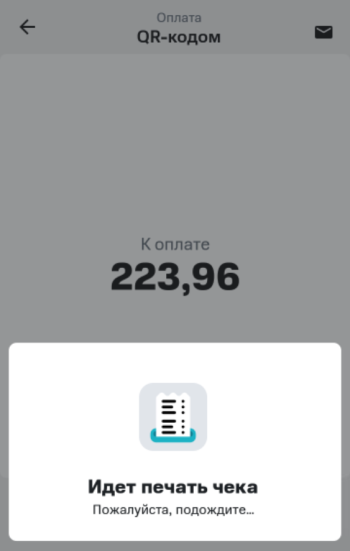
⚡ При низком уровне заряда батареи (от 25% до 16%), перед началом операции отобразится сообщение о необходимости подключения зарядного устройства. Уведомление будет появляться 1 раз в 10 минут, пока к кассе не будет подключено зарядное устройство.
⚡ После разряда батареи до 15% и менее, проведение кассовых операций будет недоступно. Для продолжения работы подключите зарядное устройство к кассе!
6. Готово! Продажа по QR-коду успешно выполнена. Передайте чек покупателю.

⚡ Если во время подтверждения платежа на кассе отключилась сеть Интернет, то после её восстановления чек не распечатается и данные в ОФД отправлены не будут! В этом случае, убедитесь, что денежные средства поступили на расчетный счет для СБП, и сформируйте чек коррекции.
1. Добавьте товар в чек;
2. Выберите способ оплаты QR-кодом;
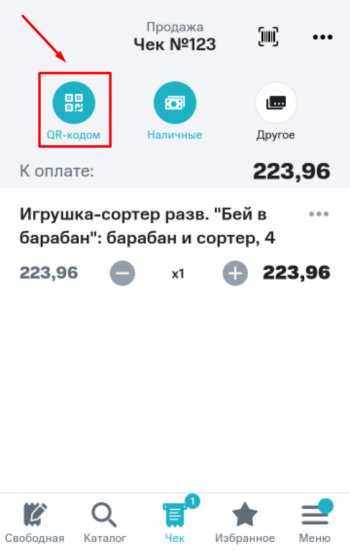
⚡ Оплата Банковской картой находится в разделе «Другое».
3. Нажмите кнопку Оплатить;
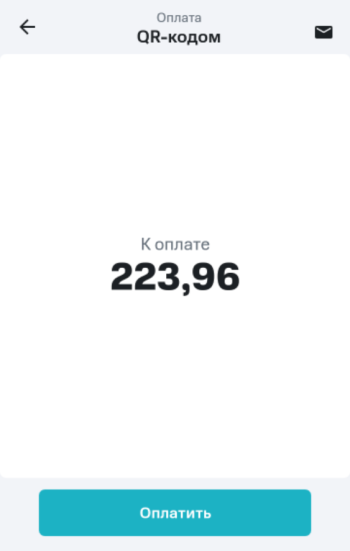
4. На экране кассы появится QR-код. Покупателю необходимо при помощи смартфона его отсканировать и подтвердить платеж через банковское приложение;
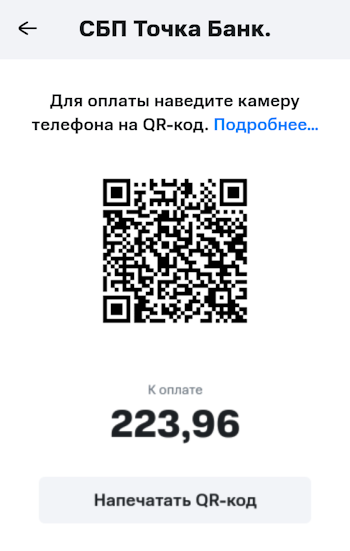
Если при сканировании с экрана кассы возникают трудности, нажмите кнопку Напечатать QR-код. Сформируется чек. Передайте его покупателю для более удобного считывания кода.
⚡ Срок действия QR-кода составляет 20 минут, по истечению времени можно сформировать его заново.
⚡ Некоторые банки устанавливают ограничение на использование кредитных карт для оплаты по QR-коду. При возникновении трудностей с оплатой по кредитной карте покупателю рекомендуется обратиться в банк для уточнения возможности проведения оплаты через СБП.
1) Откройте банковское приложение, которое поддерживает СБП, и выберите «Оплата по QR-коду» (пример из приложений ФК «Открытие» и «ВТБ»);
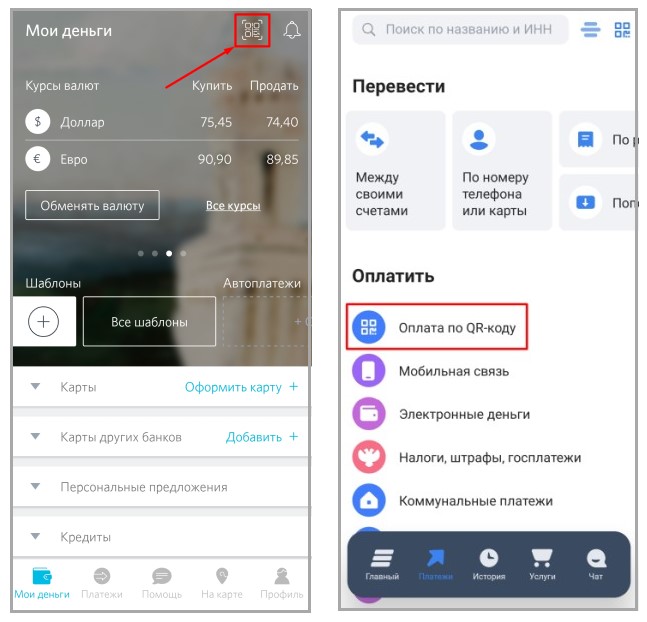
⚡ Список банков, которые поддерживают услугу «Оплата по QR», можно посмотреть по ссылке.
2) Отсканируйте QR-код и подтвердите платеж;
3) Платеж успешно отправлен. Ожидайте завершения продажи.
5. После того, как покупатель произвел оплату, в течение 10-30 секунд касса обработает платеж и распечатает чек продажи;
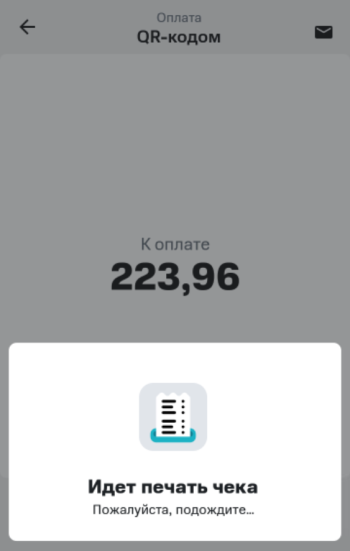
⚡ При низком уровне заряда батареи (от 25% до 16%), перед началом операции отобразится сообщение о необходимости подключения зарядного устройства. Уведомление будет появляться 1 раз в 10 минут, пока к кассе не будет подключено зарядное устройство.
⚡ После разряда батареи до 15% и менее, проведение кассовых операций будет недоступно. Для продолжения работы подключите зарядное устройство к кассе!
6. Готово! Продажа по QR-коду успешно выполнена. Передайте чек покупателю.

⚡ Если во время подтверждения платежа на кассе отключилась сеть Интернет, то после её восстановления чек не распечатается и данные в ОФД отправлены не будут! В этом случае, убедитесь, что денежные средства поступили на расчетный счет для СБП, и сформируйте чек коррекции.
1. Добавьте товар в чек;
2. Выберите способ оплаты QR-кодом;
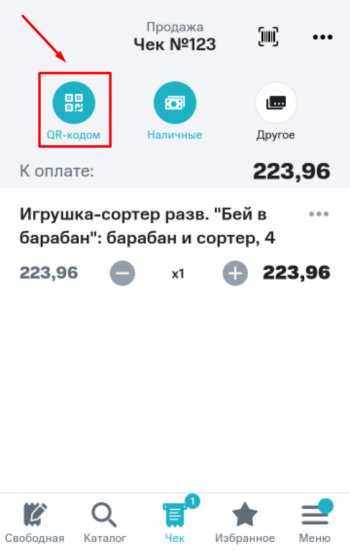
⚡ Оплата Банковской картой находится в разделе «Другое».
3. Нажмите кнопку Оплатить;
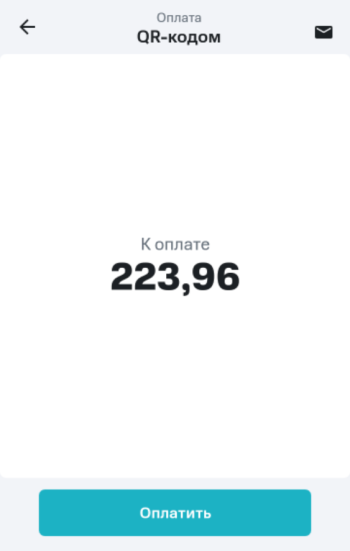
4. На экране кассы появится QR-код. Покупателю необходимо при помощи смартфона его отсканировать и подтвердить платеж через банковское приложение;
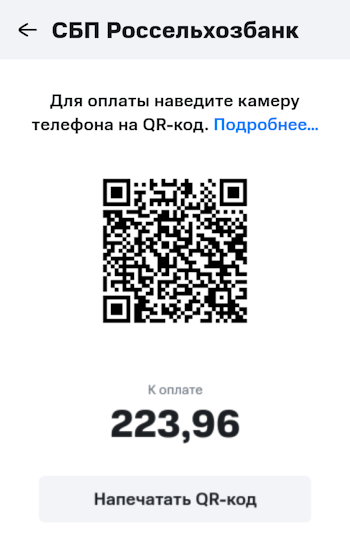
Если при сканировании с экрана кассы возникают трудности, нажмите кнопку Напечатать QR-код. Сформируется чек. Передайте его покупателю для более удобного считывания кода.
⚡ Срок действия QR-кода составляет 20 минут, по истечению времени можно сформировать его заново.
⚡ Некоторые банки устанавливают ограничение на использование кредитных карт для оплаты по QR-коду. При возникновении трудностей с оплатой по кредитной карте покупателю рекомендуется обратиться в банк для уточнения возможности проведения оплаты через СБП.
1) Откройте банковское приложение, которое поддерживает СБП, и выберите «Оплата по QR-коду» (пример из приложений ФК «Открытие» и «ВТБ»);
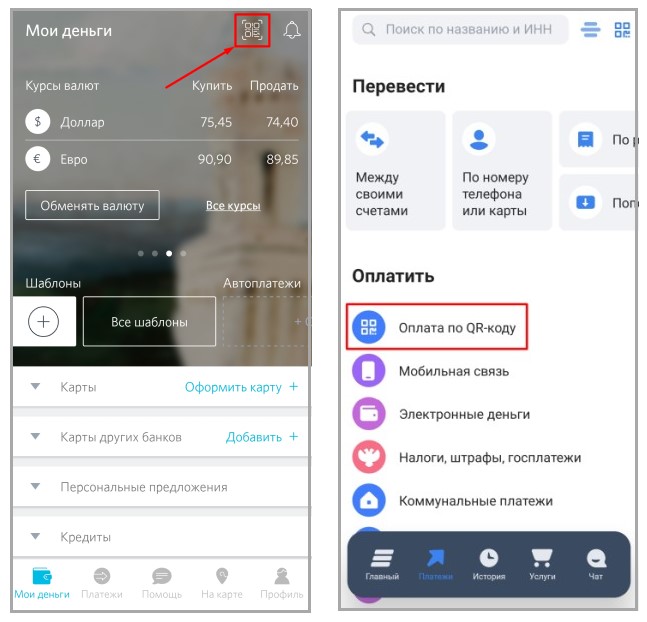
⚡ Список банков, которые поддерживают услугу «Оплата по QR», можно посмотреть по ссылке.
2) Отсканируйте QR-код и подтвердите платеж;
3) Платеж успешно отправлен. Ожидайте завершения продажи.
5. После того, как покупатель произвел оплату, в течение 10-30 секунд касса обработает платеж и распечатает чек продажи;
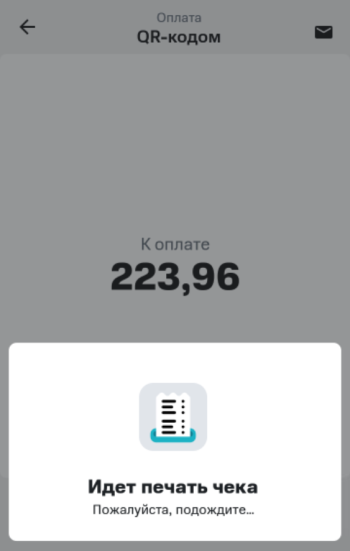
⚡ При низком уровне заряда батареи (от 25% до 16%), перед началом операции отобразится сообщение о необходимости подключения зарядного устройства. Уведомление будет появляться 1 раз в 10 минут, пока к кассе не будет подключено зарядное устройство.
⚡ После разряда батареи до 15% и менее, проведение кассовых операций будет недоступно. Для продолжения работы подключите зарядное устройство к кассе!
6. Готово! Продажа по QR-коду успешно выполнена. Передайте чек покупателю.

⚡ Если во время подтверждения платежа на кассе отключилась сеть Интернет, то после её восстановления чек не распечатается и данные в ОФД отправлены не будут! В этом случае, убедитесь, что денежные средства поступили на расчетный счет для СБП, и сформируйте чек коррекции.
1. Добавьте товар в чек;
2. Выберите способ оплаты QR-кодом;
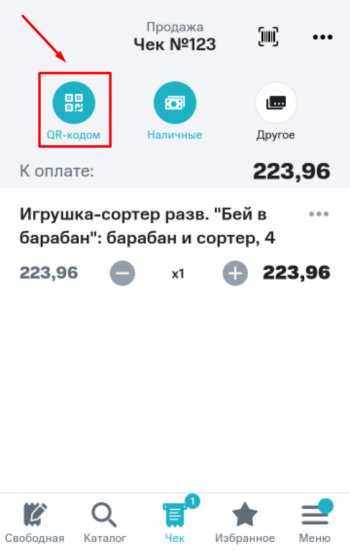
⚡ Оплата Банковской картой находится в разделе «Другое».
3. Нажмите кнопку Оплатить;
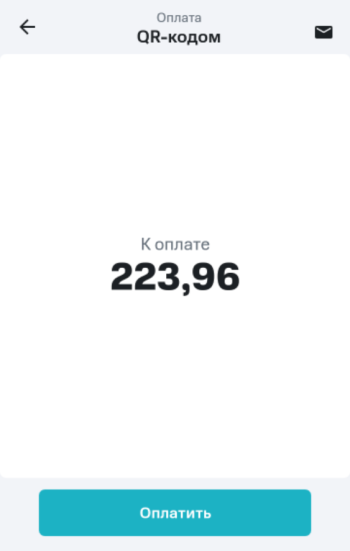
4. На экране кассы появится QR-код. Покупателю необходимо при помощи смартфона его отсканировать и подтвердить платеж через банковское приложение;

Если при сканировании с экрана кассы возникают трудности, нажмите кнопку Напечатать QR-код. Сформируется чек. Передайте его покупателю для более удобного считывания кода.
⚡ Срок действия QR-кода составляет 20 минут, по истечению времени можно сформировать его заново.
⚡ Некоторые банки устанавливают ограничение на использование кредитных карт для оплаты по QR-коду. При возникновении трудностей с оплатой по кредитной карте покупателю рекомендуется обратиться в банк для уточнения возможности проведения оплаты через СБП.
1) Откройте банковское приложение, которое поддерживает СБП, и выберите «Оплата по QR-коду» (пример из приложений ФК «Открытие» и «ВТБ»);
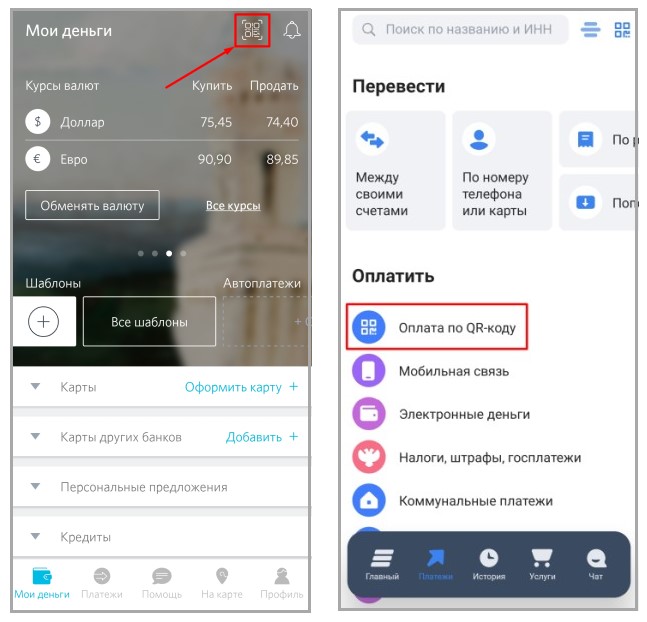
⚡ Список банков, которые поддерживают услугу «Оплата по QR», можно посмотреть по ссылке.
2) Отсканируйте QR-код и подтвердите платеж;
3) Платеж успешно отправлен. Ожидайте завершения продажи.
5. После того, как покупатель произвел оплату, в течение 10-30 секунд касса обработает платеж и распечатает чек продажи;
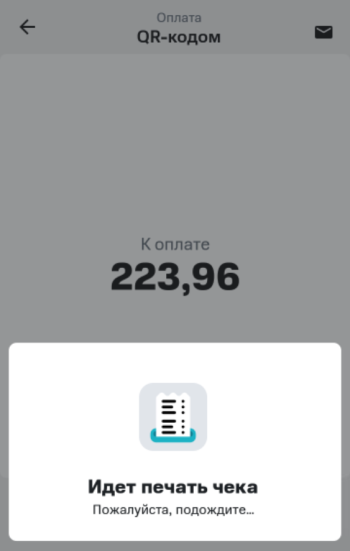
⚡ При низком уровне заряда батареи (от 25% до 16%), перед началом операции отобразится сообщение о необходимости подключения зарядного устройства. Уведомление будет появляться 1 раз в 10 минут, пока к кассе не будет подключено зарядное устройство.
⚡ После разряда батареи до 15% и менее, проведение кассовых операций будет недоступно. Для продолжения работы подключите зарядное устройство к кассе!
6. Готово! Продажа по QR-коду успешно выполнена. Передайте чек покупателю.

⚡ Если во время подтверждения платежа на кассе отключилась сеть Интернет, то после её восстановления чек не распечатается и данные в ОФД отправлены не будут! В этом случае, убедитесь, что денежные средства поступили на расчетный счет для СБП, и сформируйте чек коррекции.